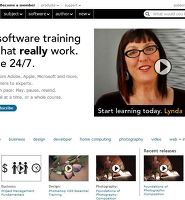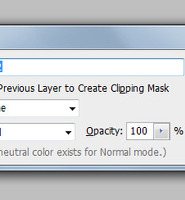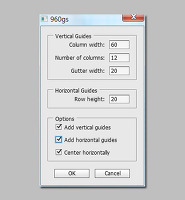1. 포토샵 화면 인터페이스 폰트 사이즈 바꾸기

Ctrl+K를 누르면 환경설정창이 나옵니다. 인터페이스 항목을 클릭하면 우측에 사용자 인터페이스 텍스트 옵션에사 폰트 사이즈를 변경할 수 있습니다. 좌측 사진이 Large이고 우측이 Small입니다. 메뉴의 폰트 사이즈는 변경이 안됩니다.
2. 작업내역 저장횟수 변경

Ctrl+K를 눌러 성능(Performances)항목을 클릭하면 우측에 작업내역 저장횟수 변경항목이 있습니다. 많이 설정할 경우 메모리를 사용하기 때문에 포토샵이 느려집니다.
3. 다른 한글 폰트로 글자를 치는데 굴림체로 변경되어 나오는 경우

Ctrl+K를 눌러 Type항목에서 1의 Enable Missing Glyph Protection항목에 체크해제합니다.
4. 폰트 미리보기에서 한글이 깨져나오는 경우

주로 옛날에 나온 폰트인 아시아폰트나 윤디자인 폰트가 알수 없는 기계어로 폰트이름이 표시되는 경우에는 환경설정의 타이프 항목에서 2의 영문으로 보기를 체크하면 영문으로 폰트이름이 나옵니다. 하지만 약자로 나오는 경우도 있어서 무슨 글자인지 모를때도 있습니다.
5. 폰트 미리보기 사이즈 변경

환경설정에서 타이프항목의 3을 클릭하면 여러가지 사이즈로 변경할 수 있습니다. 주의할 점은 포토샵은 이부분에서 메모리를 많이 사용하기때문에 작게 보거나 체크해제하면 포토샵의 성능을 개선할 수 있습니다. 또한 자주 사용하지 않는 폰트는 폰트 관리프로그램 으로 필요할때마다 선택해서 사용하는 것이 좋습니다.
6. 최근파일 열기 항목 리스트 숫자 변경

환경설정에서 File Handling항목을 클릭하면 우측에 횟수 입력란이 있습니다.
7. 메뉴항목을 색상으로 나오게 하기

환경설정의 인터페이스 항목에서 1에 체크가 된 상태에서 Ctrl+Shift+Alt+M을 누르고 메뉴 설정창의 3에서 색을 설정할 수 있습니다. 자주사용하는 메뉴는 이기능을 이용하면 2처럼 색으로 나와서 쉽게 찾을 수 있습니다.
8. 도움말 풍선(Tool Tip) 나오게 하기

각종 아이콘에 마우스를 대고 있으면 툴의 이름과 단축키가 나옵니다. 처음 사용자는 툴팁이 많이 도움이 됩니다. 기본적으로 나오게 되어있지만 많이 사용하다보면 눈에 거슬릴 경우도 있습니다. 환경설정에서 인터페이스 항목에서 1에서 설정합니다.
9. 도구모음 두줄로 또는 한줄로 보기

1의 이중 화살표를 클릭하면 도구모음이 한줄이 두줄로 나옵니다. 두줄인 경우는 화살표가 반대로 되어있고 클릭하면 한줄로 나옵니다.
10. 탭기능의 사용해제

CS3버전을 사용하다가 CS4로 넘어오면서 창의 탭기능이 새로 생겼는데 옛날 식으로 창모드로 나오게 할 수 있습니다. 인터페이스항목에서 1에 체크해제하면 사진을 열때 탭모드가 아닌 창모드로 열리게 됩니다.
11. 캔버스 배경 색상 변경

배경색상이 기본으로 회색인데 이를 변경하려면 배경에 우클릭하면 메뉴가 나옵니다. 검정색이나 1에서 사용자 정의 색상을 선택할 수 있습니다.
12. 화면 확대 축소를 마우스의 스크롤버튼으로 설정하기

돋보기툴을 사용하지만 마우스의 스크롤 버튼을 사용하면 편리할 수도 있습니다. 환경설정의 일반항목에서 1에 체크하고 스크롤하면 확대 축소 됩니다. 하지만 원래의 스크롤기능은 화면을 위 아래로 이동하는 것이어서 이 기능이 없어집니다.
13. 도구모음 단축키를 Shift없이 선택하기

도구모음의 단축키는 기본적으로 Shift키와 단축키를 눌러야하는데 환경설정의 일반항목에서 2에 체크해제하면 Shift키 없이 사용할 수 있습니다.
14. 새레이어만들기 아이콘

1의 새 레이어만들기 아이콘을 클릭하면 현재선택된 레이어 위에 레이어가 만들어지는데 아래에 만들려면 Ctrl키를 누르고 1의 아이콘을 클릭하면 됩니다.
15. 자유변형툴이 안보일때
큰이미지를 작업하다 자유변형툴을 사용하기 위해 Ctrl+T키를 누르면 이미지가 캔버스 배경을 넘어가 있어서 안보이게 됩니다. 이럴때는 Ctrl+0(영)키를 누르면 화면에 나타납니다.
16. 같은 종류의 레이어 모두 선택

수많은 레이어 작업을 하다보면 텍스트레이어 셰이프레이어 이미지레이어가 흩어져 있게 됩니다. 같은 종류의 레이어만 선택을 하려면 하나의 레이어를 선택하고 메뉴에서 선택-Similar Layers를 클릭하면 모두 선택됩니다.